وقتی در ابتدای استفاده از وردپرس هستیم، با یک جستجوی ساده برای ایجاد صفحه تماس با ما در وبسایت وردپرسی خود مسلما به دلیل محبوبیت زیاد از افزونه فرم تماس 7 استفاده خواهیم کرد؛ چرا که این افزونه بسیار پرطرفدار و محبوب بوده و بیشتر سایتهای فارسی زبان به معرفی آن پرداخته اند. اما پس از آشنا شدن با افزونه گراویتی فرم و امکانات گسترده آن هر کسی ممکن است خواستار استفاده از این فرم ساز پیشرفته شود.
اگر شما هم خواستار انتقال از فرم تماس 7 به گراویتی فرم هستید، در ادامه این آموزش از وردپرس نارنجی با ما همراه باشید.
انتقال از فرم تماس 7 به گراویتی فرم
برای انجام این کار ابتدا لازم است که افزونه گراویتی فرم را نصب و فعال کرده باشید. می توانید به مقاله گراویتی فرم چیست مراجعه کرده و قبل از هر کاری افزونه گراویتی فرم را از گیتهاب دانلود کرده و نصب کنید. بعد از اینکه افزونه رو نصب کردید و تنظیمات افزونه گرویتی فرم را در وردپرس انجام دادید، باید افزونه جانبی که برای انتقال از فرم تماس 7 به گراویتی فرم ایجاد شده را دانلود و نصب کنید. این افزونه جانبی با نام Contact Form 7 Gravity Forms Importer در مخزن وردپرس به ثبت رسیده است و تاکنون با بیش از 700 نصب فعال توانسته است امتیاز 2.8 را کسب نماید. برای استفاده از امکانات این افزونه با کلیک روی دکمه زیر آن را دانلود کرده و سپس با استفاده از آموزش نصب افزونه ها در وردپرس اقدام به نصب و فعال سازی افزونه در وبسایت خود بکنید.
دانلود افزونه انتقال از فرم تماس 7 به گراویتی فرم
نکته : برای انتقال از فرم تماس 7 به گراویتی فرم در وردپرس، سه افزونه زیر باید به صورت نصب شده و فعال در وبسایت ما وجود داشته باشند:
- افزونه فرم تماس 7
- افزونه گرویتی فرم فارسی
- افزونه Contact Form 7 Gravity Forms Importer
بعد از نصب و فعال سازی افزونه Contact Form 7 Gravity Forms Importer مشابه تصویر زیر منویی با نام CF7 Import در منوی فرمهای گرویتی فرم در پیشخوان اضافه میشود که با رفتن به این منو میتوانید فرم تماس 7 را به گرویتی فرم انتقال دهید.

همانطور که در تصویر میبینید ابتدا باید از بین لیست فرم تماسهایی که با افزونه فرم تماس 7 در وردپرس ساخته اید یکی از فرمهایی که قصد انتقال به گراویتی فرم دارید را انتخاب نمایید. سپس تیک گزینه Attempt to parse input labels from form HTML code را فعال کنید تا برچسبهای ورودی فرم تجزیه و تحلیل شوند. با فعال کردن تیک گزینه Combine Name & Address fields نیز امکان ترکیب کردن فیلدهای آدرس که شامل کد پستی، شهر، خیابان و… هستند فراهم خواهد شد. در نهایت روی دکمه Import from contact form 7 کلیک کرده و منتظر بمانید. بعد از انجام عمل انتقال در این مرحله پیغامی مشابه تصویر زیر نمایش داده میشود که نشان دهنده موفقیت آمیز بودن انجام عمل انتقال است. با کلیک کردن روی لینک می توانید به صفحه ویرایش فرم منتقل شوید.
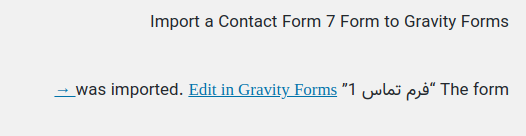
در این صفحه می توانید فرم خود را ویرایش کرده و هر جزییاتی که می خواهید برای هر کدام از فیلدهای فرم اضافه کنید و از امکاناتی که فرم تماس 7 به شما نمیداده را با افزونه گرویتی فرم فارسی به فرم اضافه نمایید.
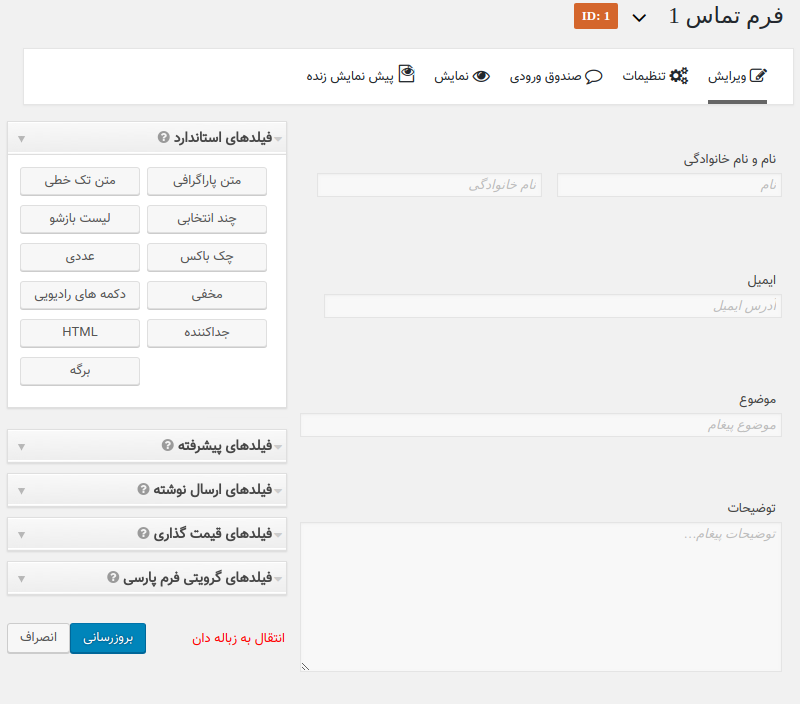
بعد از اینکه فرم را بروزرسانی کردید کافی است به صفحه ویرایش برگه ای که فرم تماس 7 در آن قرار دادید مراجعه کنید. مشابه تصویر زیر میبینید که دکمهای با نام افزودن فرم اضافه شده است که باید برای اضافه کردن و نمایش فرم طراحی شده با گرویتی فرم روی این دکمه کلیک کنید تا پنجره ای مانند تصویر زیر نمایش داده شود.
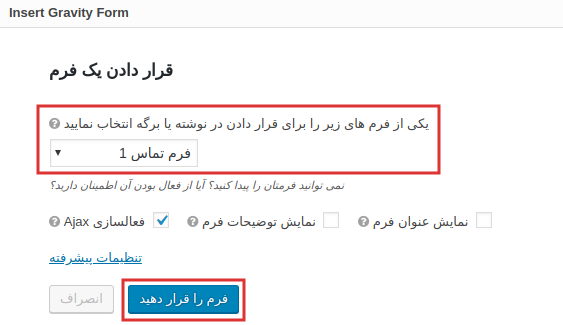
با فعال کردن تیک گزینه فعالسازی Ajax قابلیت لود آجاکس برای فرم فراهم میشود و برای اینکه عنوان و توضیحات داخل فرم نمایش داده نشود، تیک دو گزینه دیگر را غیرفعال کنید. در نهایت روی دکمه فرم را قرار دهید کلیک کنید تا شورت کد به برگه اضافه گردد و برگه را منتشر کنید. بعد از انتشار برگه، خواهید دید که فرم انتقال داده شده از فرم تماس 7 به گرویتی فرم قابل مشاهده خواهد بود و میتوانید هر نوع فیلد و اطلاعات دیگری که گرویتی فرم در اختیارشما قرار میدهد به فرم اضافه نمایید.